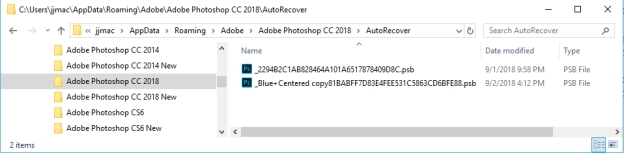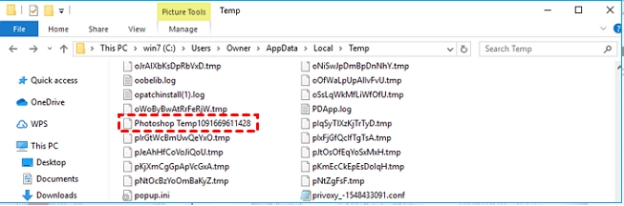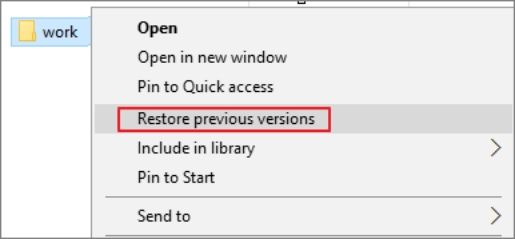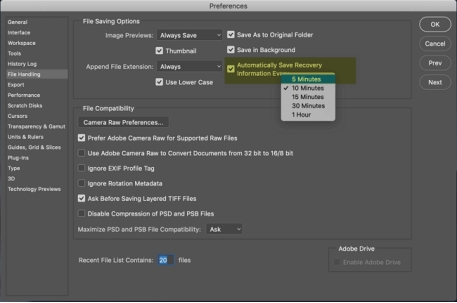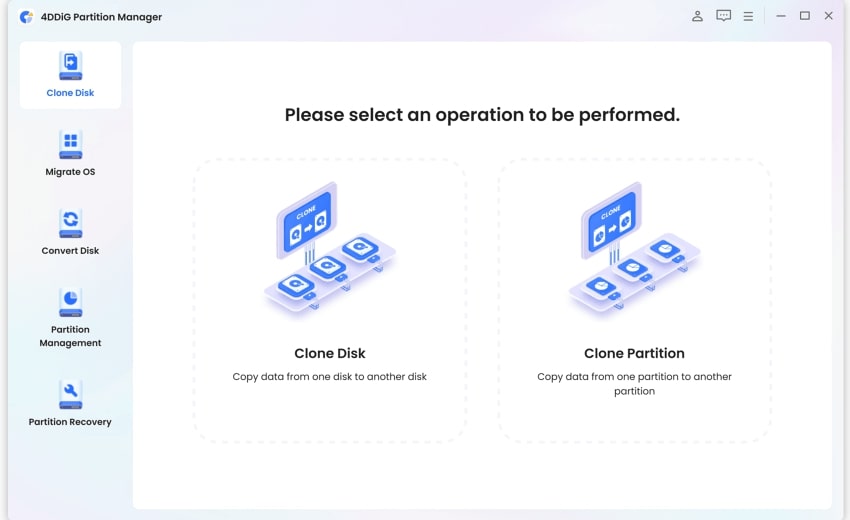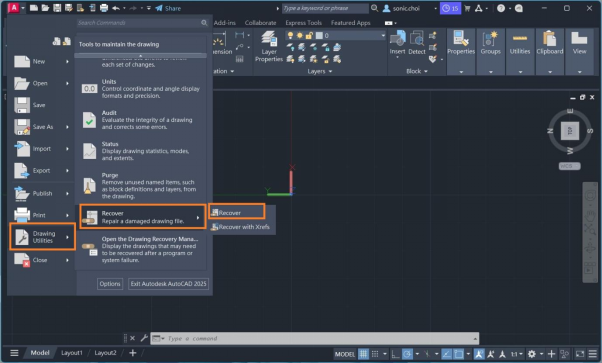Photoshop(PS)是設計師和攝影師,以及許多人日常工作的重要工具,但操作過程中,誤刪、忘記儲存或檔案突然消失的情況卻時常發生。當下腦袋一片空白,心中只有一個問題:「我的PSD檔案還救得回來嗎?」別慌!其實有多種方法能幫助你找回那些「消失」的PSD檔案。今天就為你整理了一份超實用的 Photoshop 檔案救援指南,讓你的心血不至於白費!
一、誤刪/不見/未儲存的 Photoshop 檔案還能救回嗎?
答案是肯定的! Photoshop 檔案丟失並不代表它完全消失於數位世界中。許多情況下,PSD 檔案仍然存在於系統的暫存區或未被覆蓋的磁碟空間中。以下是常見的檔案丟失原因以及它們能否救回的可能性:
誤刪檔案:如果你不小心刪除了 Photoshop 檔案,別急!檔案通常會先進入「資源回收筒」,在這裡還能輕鬆找回。如果已經清空了資源回收筒,也不代表完全沒希望,透過專業的檔案救援工具,如 4DDiG Windows 資料救援,仍然可以成功恢復。
未儲存檔案:忙於創作時,忘記手動儲存檔案是常有的事,但不用過度擔心!Photoshop 內建的自動儲存和暫存功能是救命法寶。這些功能會在指定時間間隔內,將你的工作進度自動儲存到暫存檔中。
檔案受損或不見:磁碟故障、系統崩潰或病毒攻擊往往讓人措手不及,讓 Photoshop 無法開啟檔案或甚至消失無蹤。此外,檢查磁碟健康狀態、執行病毒掃描或檢視系統暫存資料夾也可能是解決問題的關鍵。
覆蓋/替換檔案:最令人頭痛的情況莫過於檔案被覆蓋了!例如你在儲存 PSD 時,不小心用同名檔案覆寫了原有內容。即便如此,還是有救回的可能性,因為存取的數據並非立即從磁碟中清除。雖然成功機率視覆寫程度而定,但絕對值得一試。
無論是上述哪種情況,都建議儘快停止在丟失檔案的磁碟區進行寫入操作,以免數據被覆蓋,影響救援成功率。
二、如何救援誤刪/不見/未儲存的PSD檔案?
救回PS刪除檔案的方法有很多,以下將為你介紹多種實用方案,從專業工具到Photoshop內建功能應有盡有!
方法1:使用PSD檔案救援工具恢復刪除檔案
如果PS刪除檔案了,且回收筒裡也找不到,這時候就需要專業的檔案救援工具了!例如 4DDiG Windows 資料救援工具,專門針對PS刪除檔案情況進行深度掃描和恢復。
4DDiG Windows 資料救援工具的亮點:
- 多場景適用:支援誤刪、格式化、病毒攻擊、系統當機、Photoshop檔案開不起來等多種資料遺失情況。
- 多格式支援:除了PSD檔案,還能恢復JPG、PNG、RAW等各種影像格式。
- 簡單易用:使用者介面設計友好,不需要技術背景,三步驟即可找回檔案:選擇磁碟 > 掃描 > 恢復。
- 深度掃描:能深入磁碟結構,挖掘出即使被覆蓋一部分的檔案碎片。
設計師小美正忙著為客戶製作作品,卻不小心誤刪了重要的PSD檔案,還清空了資源回收筒!她立刻下載了4DDiG,掃描完成後,成功找回了丟失的檔案,省下了重做的時間和精力。所以大家也能放心使用4DDiG,可以有效地幫助你找回檔案,解決你的煩惱!
以下是使用 4DDiG Windows 資料救援工具還原 PSD 檔案的詳細操作步驟:
-
選擇本機磁碟
從硬碟清單中選擇您丟失資料的本機磁碟,然後按「開始」進行掃描。
-
掃描本機磁碟
4DDiG會立即全面掃描所選擇的硬碟,尋找丟失的檔案,如果您找到想要還原的檔案,隨時可以暫停或停止掃描。
-
預覽並從本機磁碟中還原檔案
在找到目標檔案後,您可以預覽並將它們還原到安全的位置。為了避免硬碟覆寫和永久資料遺失,請不要將它們保存在您遺失檔案的同一分割區中。
-
選擇儲存檔案的位置
請勿將資料儲存在遺失資料的位置,您可以將復原的資料還原到本機磁碟或 Google Drive 中。
方法2:透過自動儲存恢復刪除PS檔案
Photoshop 有內建的自動儲存功能,當程式意外關閉或 Photoshop 檔案開不起來時,可以透過以下步驟找回自動儲存的檔案:
開啟 Photoshop,檢查是否彈出「回復檔案」的提示。
-
如果沒有,前往檔案夾 C:\Users[用戶名稱]\AppData\Roaming\Adobe\Adobe Photoshop [版本]\AutoRecover。
-
找到帶有「.psb」或「.tmp」副檔名的自動儲存檔案,重新命名為 PSD 檔,並嘗試打開。

方法3:透過暫存檔還原PSD檔案
在你工作時,Photoshop 會將即時操作儲存在暫存檔中,即便忘記儲存,也可能找回部分內容。
到此地址尋找檔案:C:\Users[用戶名稱]\AppData\Local\Temp
-
搜索檔名相關的 PSD 或 PSB 檔案,將其複製出來並重命名成「.psd/.psb/.pbb」,嘗試重新載入 Photoshop。這樣應該就能解決 Photoshop 檔案開不起來的問題了。

方法4:透過還原以前版本救援PSD檔
Windows 系統有一項強大的「檔案歷史記錄」功能,如果有開啟此功能,你可以:
右鍵點擊檔案所在資料夾 > 選擇「還原以前的版本」。
瀏覽歷史版本,選擇需要的時間點,點擊「還原」。
-
還原後即可讓 PSD 檔案還原。

【Tips】如何避免Photoshop檔案遺失?
-
開啟自動儲存功能:Photoshop內建的自動儲存功能可大幅減少遺失風險,記得將保存間隔設置為5分鐘以下,這樣能隨時PSD檔案還原。
步驟如下:打開Adobe Photoshop CC,點擊「編輯」 > 「偏好設定」> 「檔案處理」。在「自動儲存修復資訊間隔」選項中,選擇你想要自動儲存的時間功能即可。

-
定期備份:將重要專案備份至雲端或外接硬碟,以防止意外情況發生。
減少操作錯誤:養成檢查的習慣,尤其是刪除檔案前,確認是否正確。
總結
無論是誤刪、不見,還是忘記儲存的 PSD 檔案,都有多種方法可以 Photoshop 檔案救援。專業工具如 4DDiG Windows 資料救援工具是你PSD檔案還原的最佳選擇,無論面對任何檔案丟失情況,都能高效、安全地恢復資料。當然,預防永遠勝於治療,記得開啟自動儲存和備份功能,為你的創作保駕護航!
您可能會喜歡
- 首頁 >>
- Windows 資料救援 >>
- Photoshop 檔案誤刪/不見/未儲存?4招重拾你的創作成果!